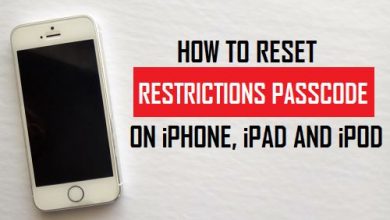Как перенести контакты с iPhone на iPhone (включая iPhone 13)
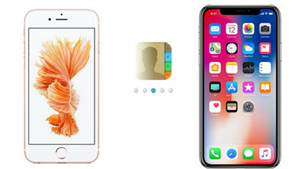
[ad_1]
Получили новый iPhone 13, но не знаете, как перенести контакты со старого iPhone на новый iPhone? Это руководство покажет вам 7 способов с легкостью перенести контакты с одного iPhone на другой, поддерживаются все модели iPhone.
Советы по передаче с iPhone на iPhone
Выпущен новый iPhone 13, который предлагает множество отличных функций с совершенно новой iOS 15. Обновление до нового iPhone 13 — это здорово. При переходе на новый iPhone первое, что вам может понадобиться, — это синхронизировать важную информацию. особенно контакты на вашем старом iPhone на новый iPhone. И здесь, в этом руководстве, мы покажем вам несколько способов выполнить задание.
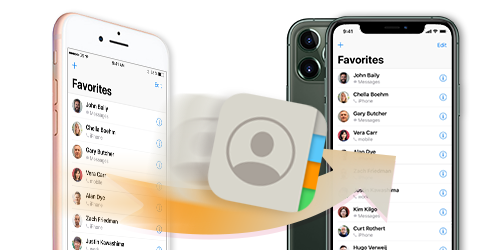
Перенос контактов на новый iPhone
Поскольку перенос контактов с помощью iCloud/iTunes удалит все существующие данные на iPhone, здесь мы не только покажем вам, как перенести контакты с iPhone на iPhone через iTunes/iCloud, но и поделимся с вами другими быстрыми способами переноса контактов с одного iPhone на другой. без стирания каких-либо данных. Продолжайте читать и выберите один из способов, который подходит вам больше всего.
Перенос контактов между iPhone без iCloud или iTunes
AnyTrans — это профессиональный и простой в использовании менеджер данных iPhone, который поможет вам перенести контакты с iPhone на iPhone без удаление любых предыдущих данных. Вы можете легко передавать данные между iPhone без iCloud. Кроме того, он позволяет вам попробовать его после проверки его основных функций:
- Без стирания данных и выборочной передачи – В отличие от iCloud или iTunes, при переносе контактов никакие данные не будут стерты. И вы можете предварительно просмотреть и выбрать контакты, которые хотите перенести без полного восстановления.
- Предварительный просмотр и передача контактов между iPhone выборочно или полностью – Вы можете предварительно просмотреть свои контакты перед передачей и выбрать копирование или установите флажок «Выбрать все», чтобы перенести все контакты в 1 клик.
- Сверхбыстрая скорость передачи — Ты не можешь тпередавать более 3000 контактов между iPhone в течение 32 СЕКУНД.
- Поддержка всех моделей устройств iOS и версий iOS – AnyTrans поддерживает последнюю версию iPhone 13, а также iOS 15.
Теперь бесплатно загрузите AnyTrans на свой компьютер, а затем выполните следующие действия, чтобы переместить контакты на новый iPhone 13 mini, iPhone 13, iPhone 13 Pro или iPhone 13 Pro Max.
Перенос выбранных контактов на новый iPhone 13
Шаг 1. Запустите AnyTrans на своем компьютере> Подключите два iPhone к компьютеру с помощью USB-кабелей.
Шаг 2. Нажмите на режим «Диспетчер устройств» > выберите исходное устройство > нажмите «Еще», чтобы получить контакты на исходном iPhone.
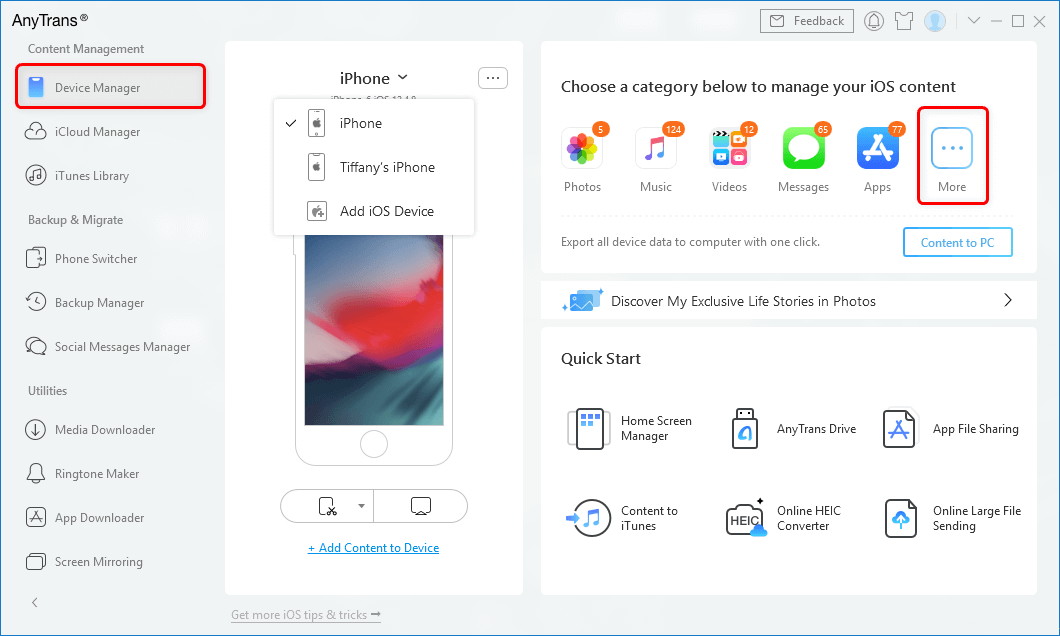
Перейдите на вкладку «Дополнительно» в диспетчере устройств AnyTrans.
Шаг 3. Выберите контакты, которые вы хотите перенести (вы можете нажать кнопку «Выбрать все», чтобы проверить все контакты) > Нажмите кнопку «На устройство» в правом верхнем углу, чтобы перенести выбранные контакты на целевой iPhone. .
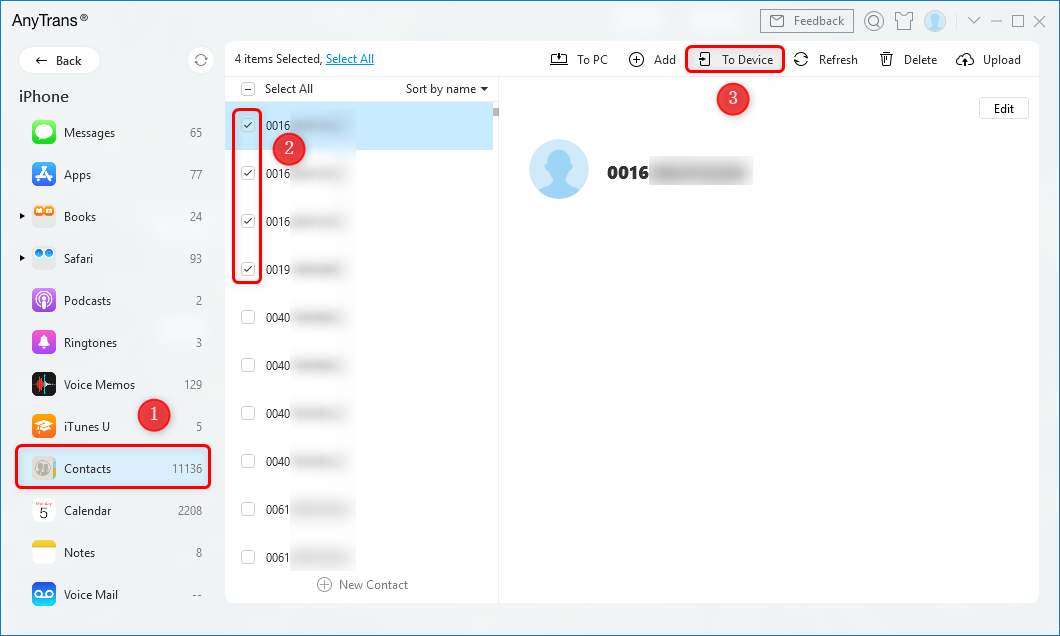
Выберите Контакты и нажмите на устройство
Видеоурок о том, как перенести контакты между iPhone
Вот видеоурок, который иллюстрирует метод переноса контактов со старого iPhone на новый iPhone с помощью AnyTrans и другими способами. Возможно, вы лучше поймете шаги после просмотра.
Синхронизируйте контакты с новым iPhone с помощью инструмента передачи данных с телефона на телефон
Если вы хотите перенести все контакты со своего старого iPhone на новый iPhone, то PhoneTrans станет для вас идеальным выбором. PhoneTrans — это профессиональный инструмент для передачи данных с телефона на телефон, разработанный для упрощения и ускорения передачи данных с iOS/iPadOS на iOS/iPadOS, с Android на Android, между iPhone и Android.
- С PhoneTrans вы можете синхронизировать контакты с новым iPhone одним кликом.
- Чтобы сделать плавный переход на новый iPhone, вы можете передавать на новый iPhone больше данных, включая сообщения, фотографии, видео, музыку, заметки, книги и многое другое.
- PhoneTrans будет симеть огромное количество времени на передачу данных и драгоценную память телефона с режимом быстрой передачи.
- Кроме того, вы можете передача данных WhatsApp/Line/Viber и других приложений на свой новый iPhone.
Теперь вы можете установить последнюю версию PhoneTrans на свой компьютер и легко перенести все контакты на новый iPhone:
Шаг 1. Откройте PhoneTrans и нажмите «С телефона на телефон», затем выберите режим «Быстрая передача» и нажмите кнопку «Начать передачу».
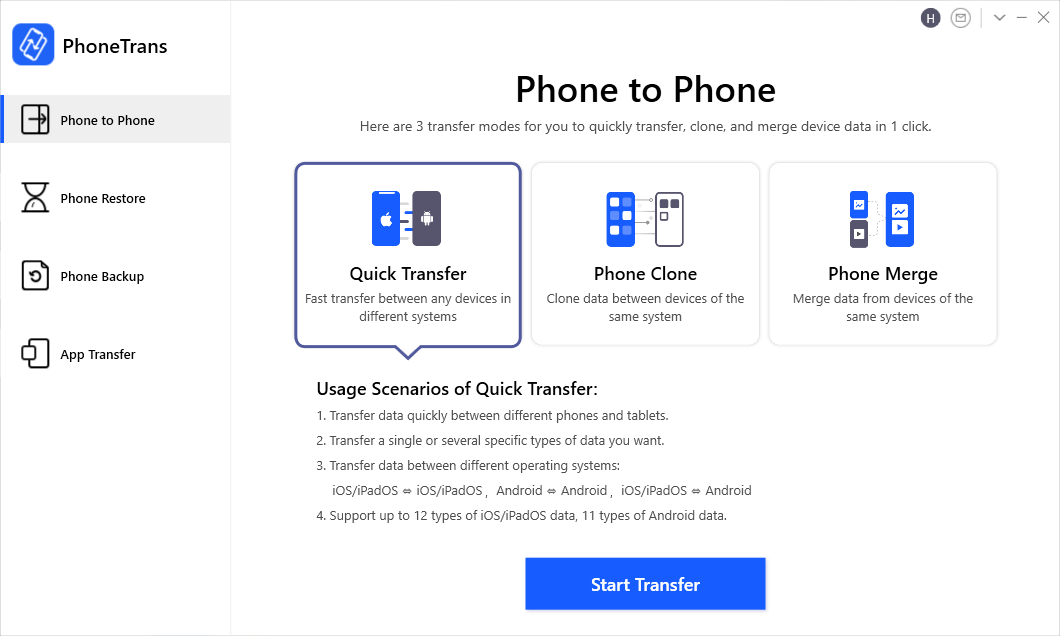
Выбрать с телефона на телефон – Быстрый перевод
Шаг 2. ССоедините свой старый iPhone и новый iPhone с помощью USB-кабеля. Подтвердите исходное устройство и новое устройство. Затем нажмите кнопку «Перенести», чтобы продолжить.
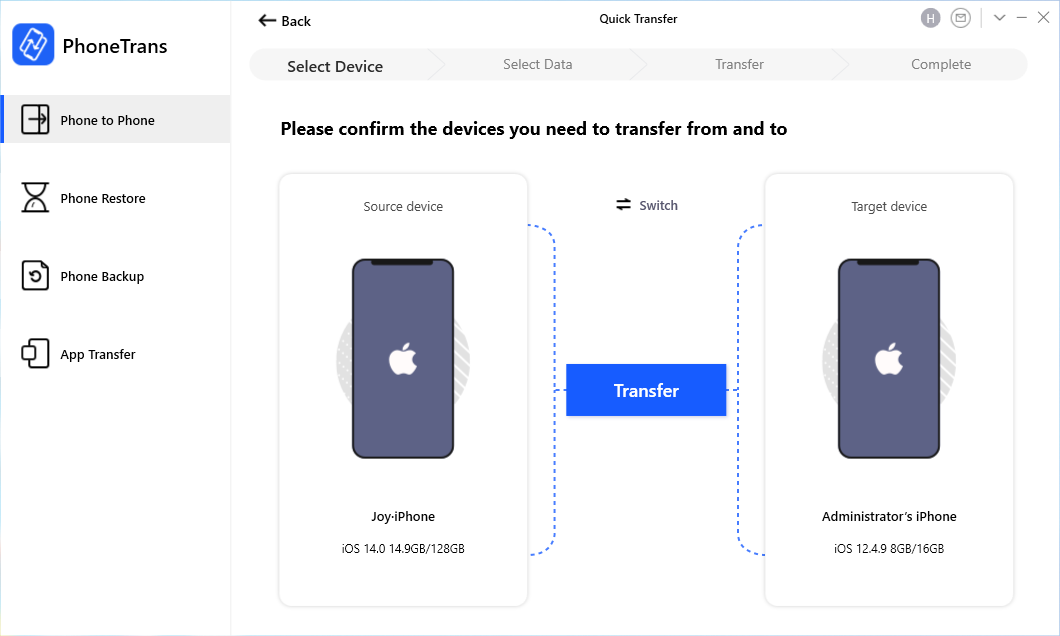
Подтвердите свои айфоны
Шаг 3. Здесь будут перечислены все данные, включая календарь, голосовые заметки, фотографии и т. д. на старом iPhone. Выберите контакты или другие данные для передачи сейчас.
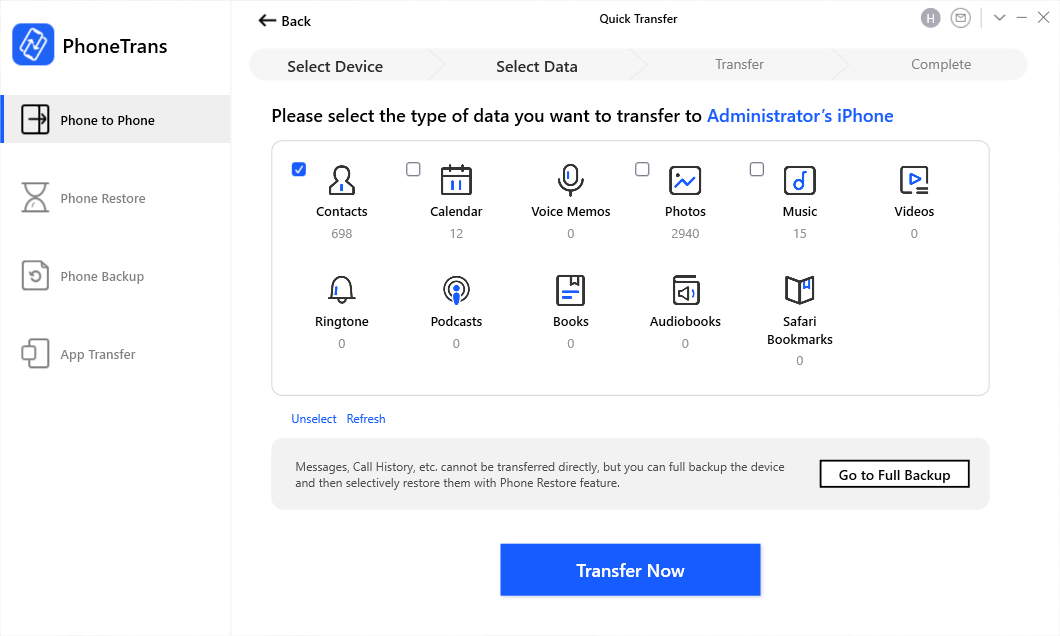
Выберите Контакты на новый iPhone
Перенос контактов на новый iPhone с синхронизацией iCloud
- Соедините оба ваших айфоны к Wi-Fi.
- Войдите в один и тот же Apple ID на двух своих iPhone.
- На обоих iPhone перейдите к Настройки > Нажмите на свой идентификатор Apple ID > Нажмите iCloud > Выбрать Контакты.
- Нажмите на него, чтобы включить > Выбрать Объединить когда он спросит, хотите ли вы объединить контакты.
- Подождите, пока контакты на старом iPhone синхронизируются с новым iPhone.
Контакты будут синхронизироваться между iPhone, если вы входите в систему с тем же Apple ID на своих iPhone и включена опция синхронизации контактов.
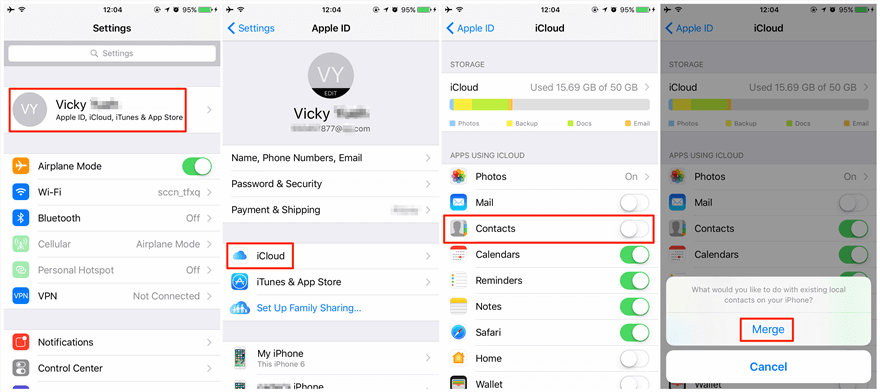
Как перенести контакты с iPhone на iPhone через синхронизацию iCloud
1. Если вы не синхронизировали контакты с iCloud на старом iPhone, вам необходимо сначала их синхронизировать:
Для iPhone под управлением iOS 9 или более ранней версии: перейдите на Настройки Приложение > iCloud> Контакты > Включите его, если он закрыт.
Для iPhone с iOS 10 или более поздней версии: перейдите к Настройки Приложение > Нажмите на свой идентификатор Apple IDчасть профиля пользователя > Выбрать iCloud > Выбрать Контакты > Нажмите на него, чтобы включить его, если он закрыт.
2. При синхронизации iCloud вы не можете выбрать, что передавать, а что нет, или вы можете обнаружить, что не все ваши контакты синхронизированы с новым iPhone, а некоторые контакты исчезли. Если вы просто хотите перенести некоторые контакты вместо всех контактов на iDevice или хотите перенести все контакты на новый iPhone без потери существующих данных, перейдите к методу 1, чтобы получить другой метод.
Перенос контактов с iPhone на iPhone через iCloud Backup
Если вы создали резервную копию контактов в iCloud, вы можете перенести контакты на новый iPhone, восстановив их из резервной копии iCloud, которую вы сделали ранее.
- На старом iPhone перейдите в «Настройки» > [your name] > iCloud > Резервная копия iCloud.
- Включите «Резервное копирование iCloud», если оно закрыто> Нажмите «Создать резервную копию сейчас».
- На новом iPhone выберите «Настройки» > «Основные» > «Сброс» > «Стереть все содержимое и настройки» > «Стереть iPhone».
- Настройте свой новый iPhone, пока не откроете экран «Приложения и данные» и не выберите «Восстановить из iCloud».
- Выберите только что созданную резервную копию для восстановления.
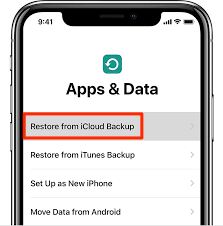
Восстановить из резервной копии iCloud
Перенос контактов с одного iPhone на другой с помощью iTunes
- Подключите свой старый iPhone к компьютеру и откройте iTunes.
- Выберите свой iPhone и нажмите Информация, а затем выберите Синхронизация контактов вариант.
- Нажмите Применять для синхронизации вашего iPhone, а также контактов с вашим компьютером.
- После синхронизации отключите старый iPhone от сети и подключите новый iPhone.
- Выберите свой новый iPhone в iTunes и нажмите Информация.
- Убедитесь, что Синхронизация контактов опция проверена.
- Прокрутите вниз до Передовой меню.
- Проверять Контакты под Заменить информацию на этом iPhone.
- Наконец, нажмите Применять для синхронизации контактов с вашим новым iPhone.
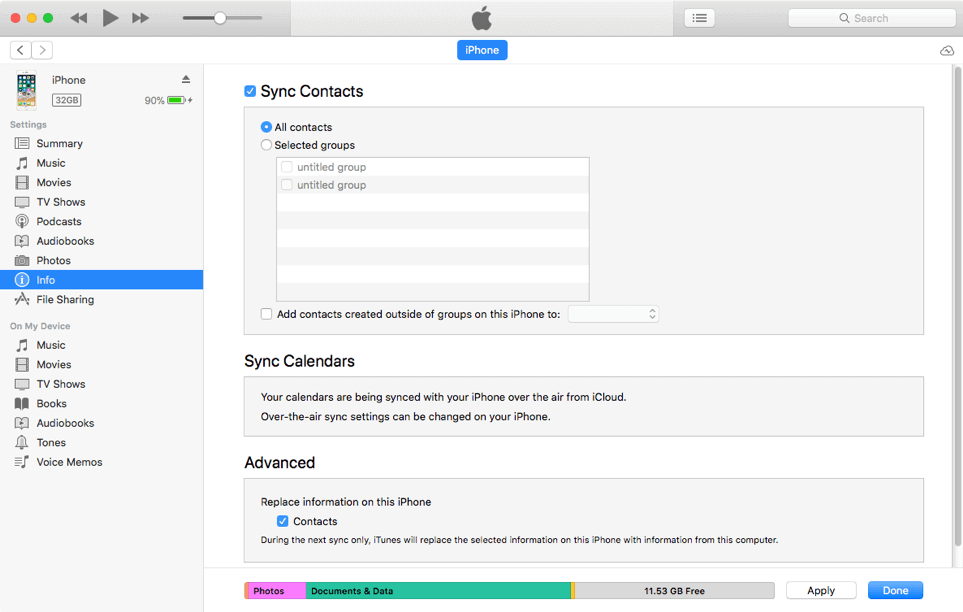
Перенос контактов с iPhone на iPhone с помощью iTunes
В некоторых руководствах также рекомендуется восстановить новый iPhone с помощью резервной копии старого iPhone в iTunes. Но вы должны указать, что ваши контакты будут перенесены на новый iPhone, а также все остальные данные на ваш старый iPhone. Это означает, что все существующие данные и файлы на новом iDevice будут заменены содержимым резервной копии, а содержимое резервной копии, которое вы, возможно, не хотите восстанавливать, также будет перенесено на ваш новый iPhone.
Если вы хотите сохранить все свои контакты в безопасности, перейдите к способу 1, чтобы получить решение. Далее мы покажем вам, как перенести контакты с iPhone на iPhone с помощью iTunes.
Делитесь контактами с iPhone на iPhone с помощью AirDrop
AirDrop — это функция, которая позволяет пользователям iOS обмениваться файлами по беспроводной сети между компьютерами Mac и устройствами iOS. Итак, вы можете перенести контакты AirDrop на новый iPhone:
- Проведите вверх от нижней части экрана или проведите вниз от правого верхнего угла экрана на iPhone, чтобы запустить Центр управления.
- Нажмите и удерживайте кнопку беспроводной блок управления в верхней левой части Центра управления и коснитесь AirDrop.
- Нажмите кнопку AirDrop, чтобы открыть разрешения: Получение выключено, Только контакты, или Все.
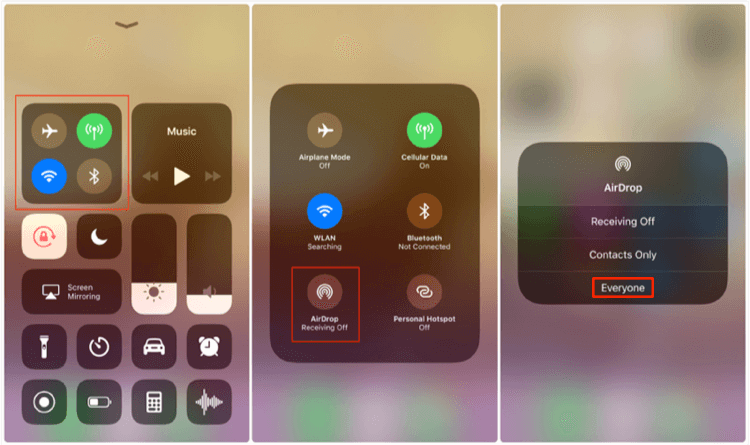
Включите раздачу
- Откройте приложение «Контакты» на старом iPhone.
- Найдите контакт, который вы хотите передать на целевой iPhone.
- Нажмите на кнопку «Поделиться контактами» и нажмите AirDrop.
- Выберите свой новый iPhone> Нажмите кнопку «Принять» на целевом iPhone, чтобы получить общие контакты.
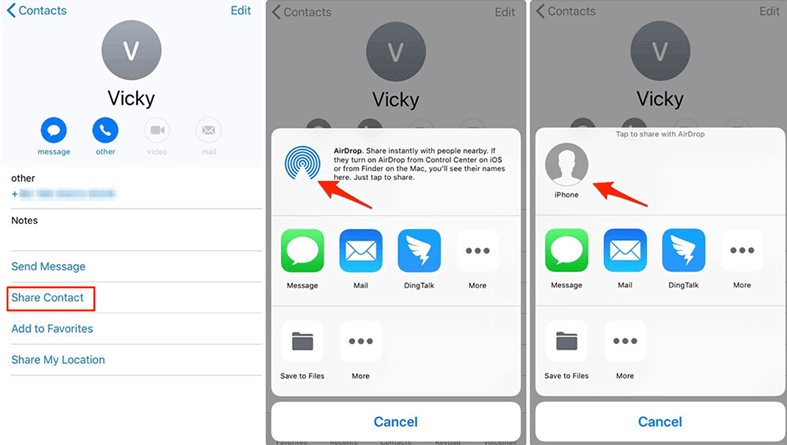
Контакты AirDrop с iPhone на iPhone
Однако AirDrop позволяет передавать только один контакт за раз. Когда вы хотите переместить все контакты с iPhone на iPhone через AirDrop, будет много утомительного и утомительного дублирования. Чтобы быстро перенести все ваши контакты с iPhone на iPhone, перейдите к способу 1.
Переместить контакты с iPhone через SIM-карту
Если вы сохранили свои контакты на SIM-карте старого iPhone, вы можете перенести контакты на новый iPhone, удалив SIM-карту из старого iPhone.
- Вставьте SIM-карту в новый iPhone.
- Перейдите в «Настройки», нажмите «Контакты».
- Вы увидите опцию «Импорт контактов с SIM-карты».
- После завершения процесса контакты со старого iPhone должны быть перенесены на новый iPhone.

Импорт контактов с SIM-карты
Однако iPhone iPad iPod touch не позволяет пользователям создавать резервные копии контактов на SIM-карте, а контракты должны храниться в памяти iPhone. Итак, если на вашей SIM-карте нет контакта, обратитесь к другим способам переноса контактов на новый iPhone в этой статье.
Дополнительная литература: Как перенести контакты с iPhone на iPhone без iCloud >
Если вам нужно перенести контакты с iPhone на Mac/ПК, с компьютера на iPhone, с iPhone на iTunes, это также поможет вам сделать это проще.
Помимо контактов, AnyTrans также поддерживает передачу до 25 типов данных с iPhone на iPhone, таких как сообщения, фотографии, видео, музыка, голосовые заметки и т. д.
Нижняя линия
Это все о том, как перенести контакты с iPhone на iPhone. Как видите, если вы предпочитаете более быстрый способ сделать это, то PhoneTrans — лучший выбор, который позволяет вам просто передавать все необходимые контакты напрямую. Это также было бы лучшим ответом на вопрос «как перенести контакты со старого телефона на новый?».
Кроме того, если вы хотите предварительно просмотреть контакты или другие данные, а затем выбрать передачу, AnyTrans может помочь вам завершить работу.
AnyTrans — перенос данных на новый iPhone 13
Бесплатно скачайте AnyTrans, чтобы начать перенос данных со старого iPhone на новый iPhone 13, включая контакты, сообщения, фотографии, приложения и т. д.
[ad_2]